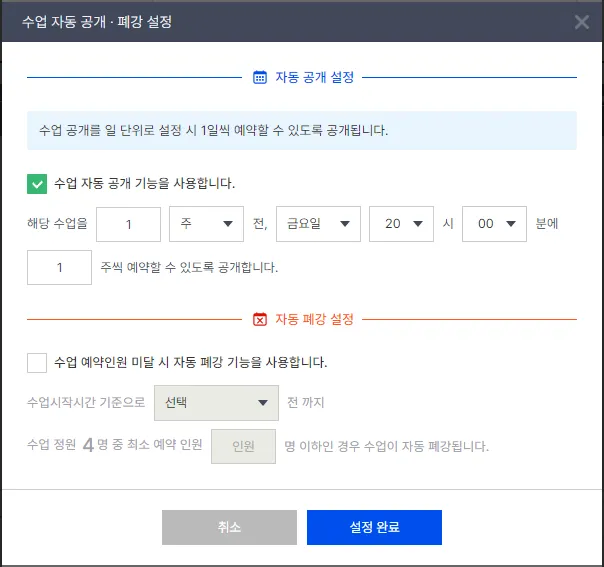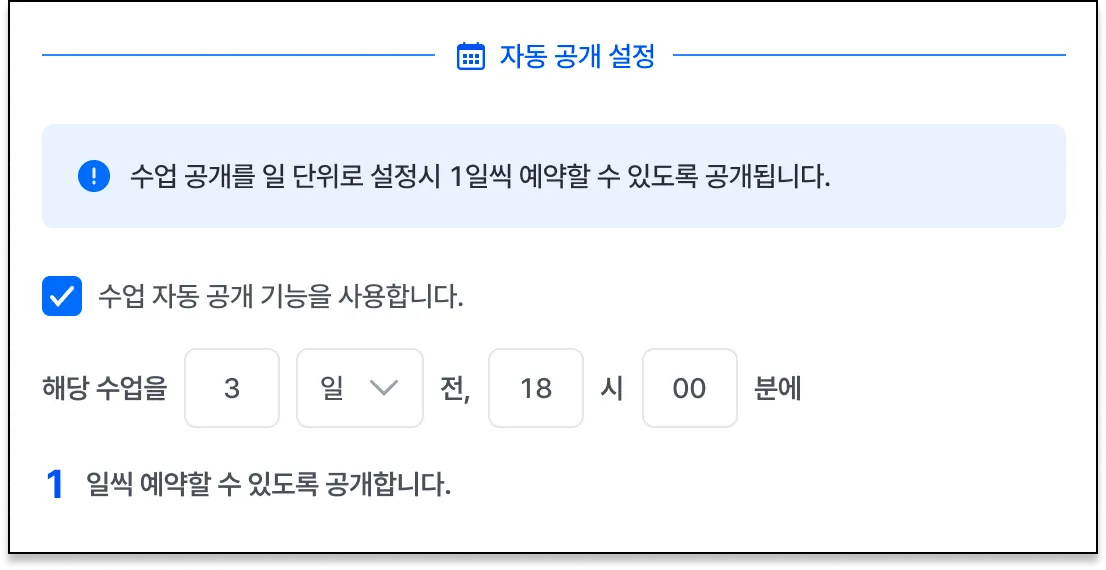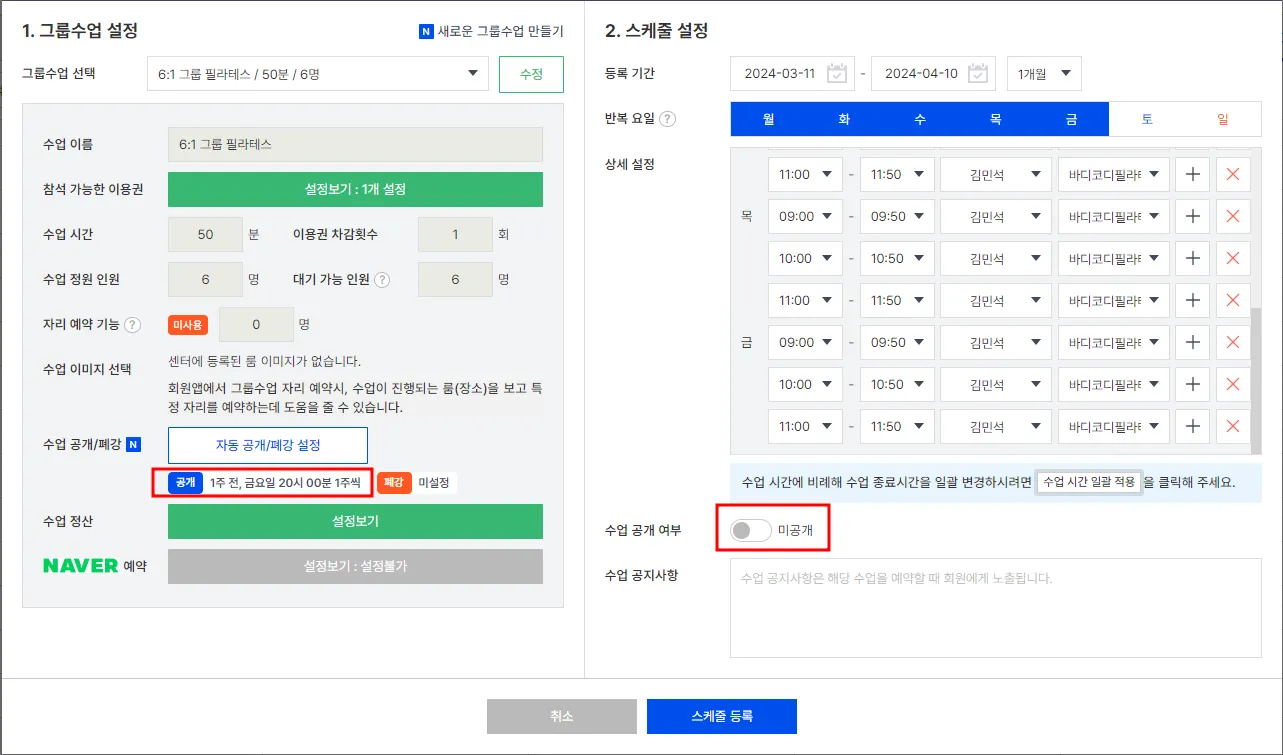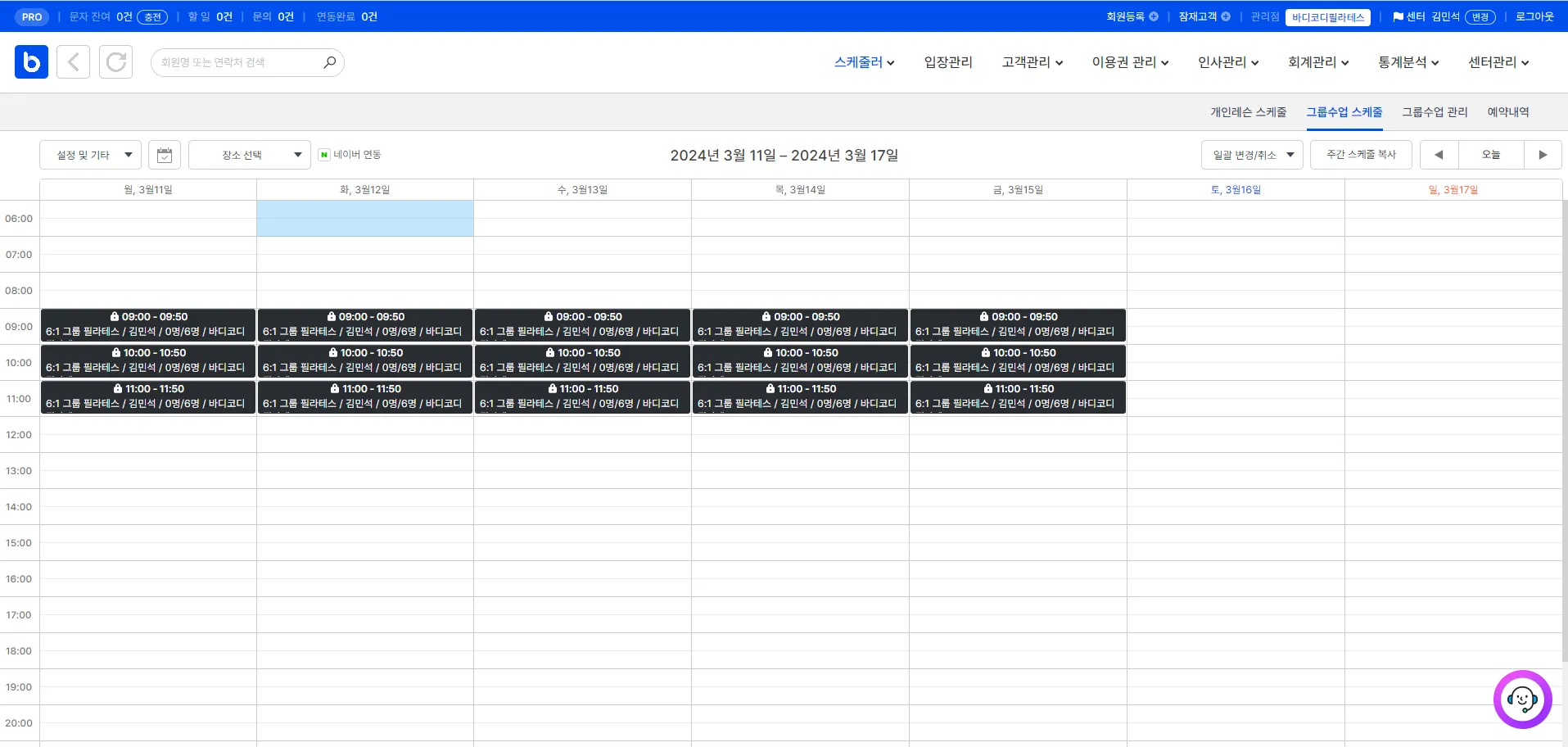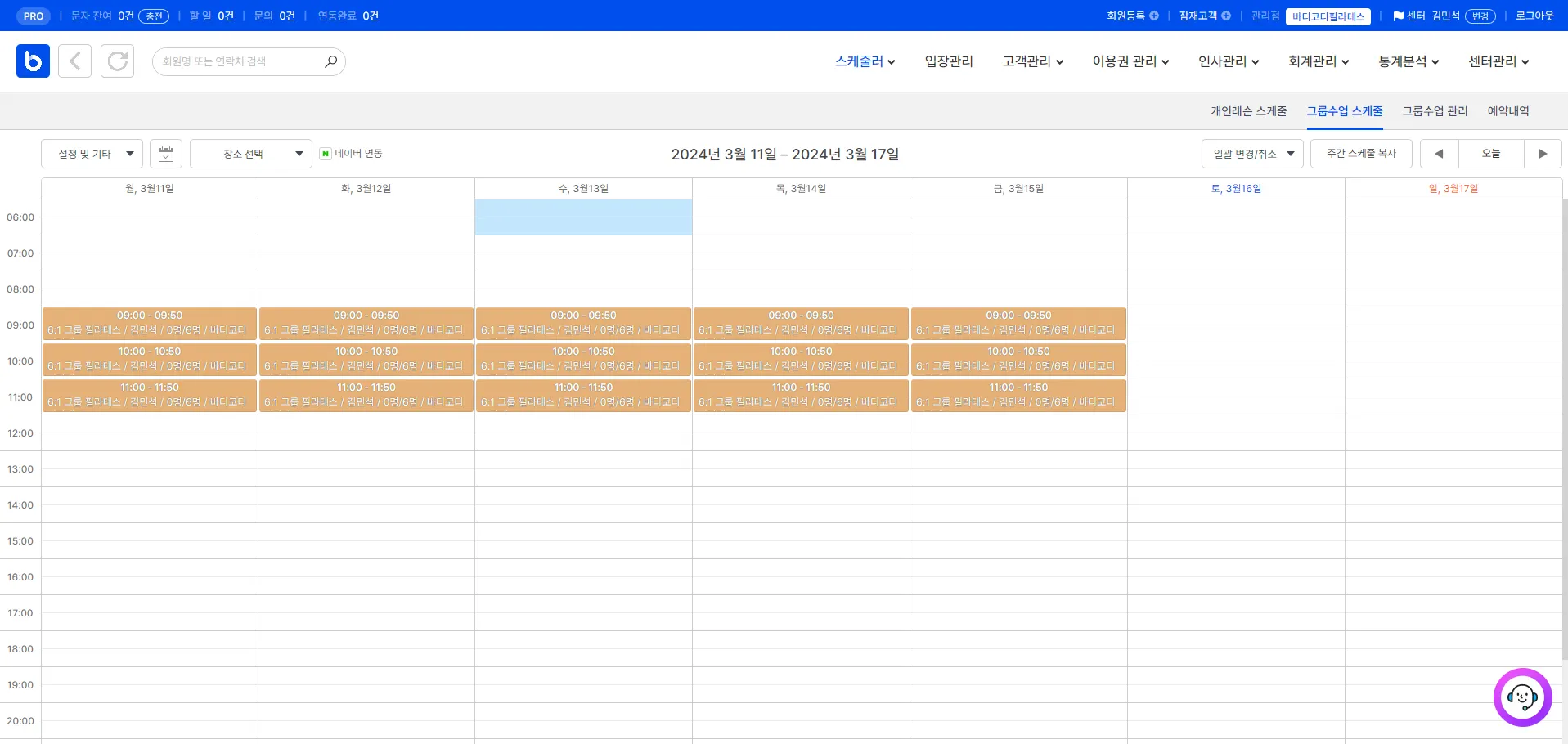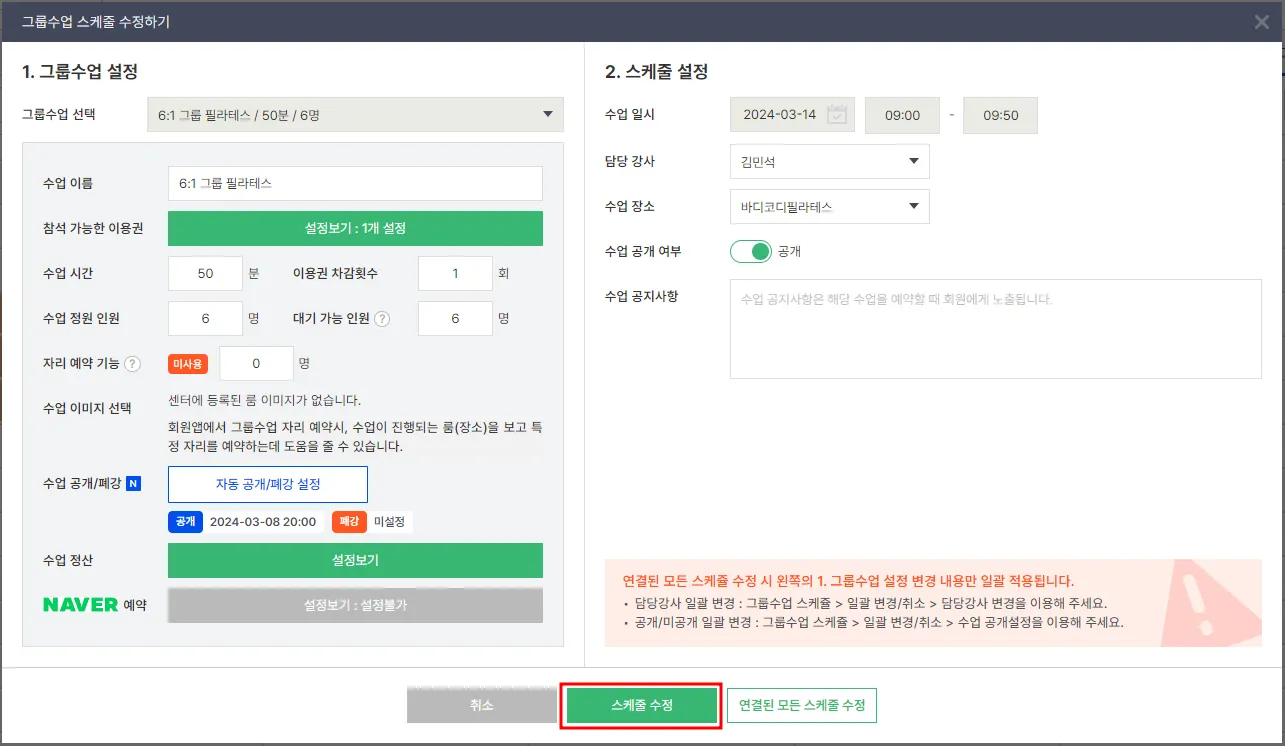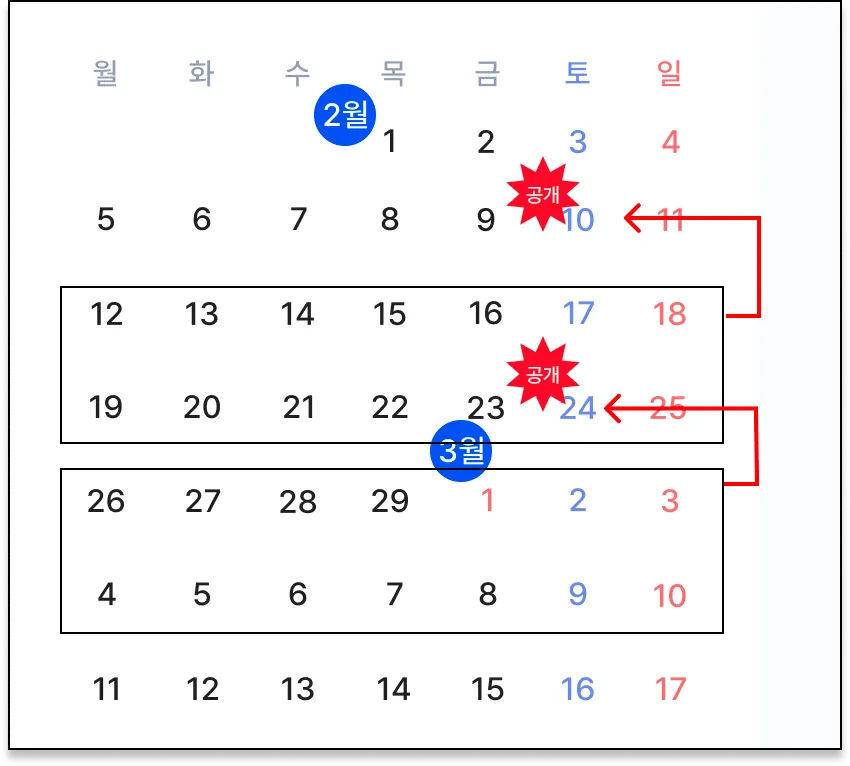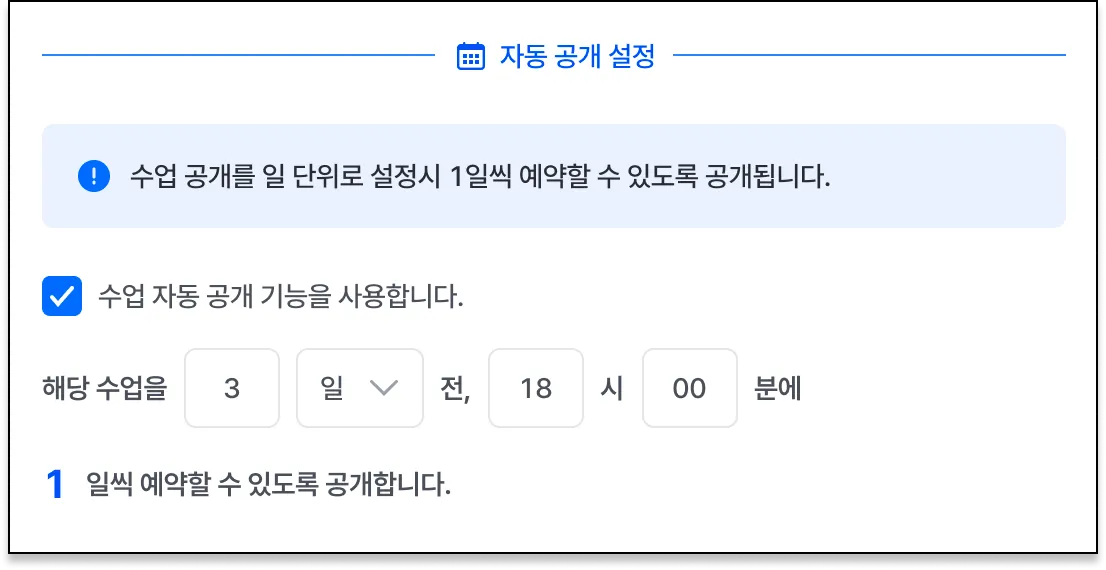그룹수업 자동 공개 기능에 대해 설명드릴게요.
보시기 편하게 목차를 준비했어요.
3.
시작해볼게요!
 스케줄 등록 > 자동 공개 설정하기
스케줄 등록 > 자동 공개 설정하기
- 스케줄러 > 그룹수업 관리 > 새로운 수업 등록 또는 수업 수정 > 자동 공개/폐강 설정 버튼을 눌러주세요.
(이미 만들어둔 스케줄도 설정할 수 있어요!)
 자동 공개 상세 설정하기
자동 공개 상세 설정하기
자동 공개는 2가지 방법으로 설정할 수 있어요.
1.
주 단위로 설정하는 방식
2.
일 단위로 설정하는 방법
 주 단위 설정은
주 단위 설정은
1주일치, 2주일치 등 일정 주기만큼의 수업들을 특정일시 (1주 전 금요일 정오, 2주 전 일요일 오후 6시 등)에 지정해서 공개하는 방법이에요.
예시로, 다음 주 1주일치의 수업을 이번주 금요일 저녁 8시에 공개하고 싶다면, 아래와 같이 설정해주세요.
자동 공개 설정을 위 예시처럼 설정하면, 매주 금요일 저녁 8시에 다음 주 수업이 자동으로 공개돼요.
그리고 그 수업들이 일주일마다 반복해서 금요일 저녁 8시마다 그 다음주 수업을 자동으로 공개되어 회원들이 예약할 수 있어요!
 일 단위 설정은
일 단위 설정은
수업 시작일로부터 1일, 2일 등 원하는 일자를 선택, 수업 시작일 며칠 전에 자동으로 공개하는 설정이에요.
주단위 설정은 몇주치를 한번에 공개할 수 있지만, 일단위 설정은 1일치 수업만 공개돼요.
1일치 수업을 반복해서 공개하고 싶은 센터는 일 단위 설정을 활용해보세요!
 이제 스케줄을 등록해볼게요.
이제 스케줄을 등록해볼게요.
(여기부터는 기존 그룹수업 등록하는 순서와 동일해요.)
스케줄러 > 그룹수업 스케줄 > 스케줄 등록 > 수업 공개 여부를 ‘미공개’로 체크 > 스케줄 등록
자동 공개 설정 시 수업 공개 여부를 미공개 상태로 체크해주세요.
 미공개 상태의 수업이에요
미공개 상태의 수업이에요
(다음 주 1주일치의 수업을 이번주 금요일 저녁 8시에 공개하는 설정이에요. 지금은 미공개 상태로 수업이 등록돼요.)
 공개 완료!
공개 완료!
설정한대로, 이번 주 금요일 오후 8시가 되면 다음 주 1주치 수업이 모두 공개돼요.
3.
스케줄 등록에서 4주치의 스케줄을 등록했다면, 다다음주 스케줄은 다음주 금요일 오후 8시에 공개됩니다.
 수정이 필요하다면?
수정이 필요하다면?
 궁금한 점이 있어요.
궁금한 점이 있어요.
 수업을 1~2주치씩 특정 일시에 공개하고 싶어요. 가능한가요?
수업을 1~2주치씩 특정 일시에 공개하고 싶어요. 가능한가요?
네! 가능해요!
개선 전 자동 공개 기능은 미리 일주일이나 2주일치의 수업을 만들고, 특정 일시에 자동 공개할 수 있었어요.
수업을 만들 때, 단 하나의 일시만 공개할 수 있었어요.
매주, 매달 반복되는 수업의 공개 시간을 설정하려면, 매번 수업을 복사하여 공개시간을 다시 설정할 수 밖에 없었어요
개선한 공개 기능은 매번 스케줄을 새로 등록할 필요 없이 한 번의 설정으로 반복하여 공개할 수 있어요.
주 단위로 공개 설정해보세요.
예시로 안내해드릴게요!
수업을 1주 전, 금요일 18시 00분에 2주씩 예약할 수 있도록 공개합니다. 라는 설정을 추가해봤어요.
2월 12일부터 3월 10일까지 진행하는 1:4 필라테스 수업 스케줄을 등록한다면
2월 12일부터 2주 기간인 2월 25일까지의 수업은 2월 10일 금요일 18시00분에,
2월 26일부터 2주 기간인 3월 10일까지의 수업은 2월 24일 금요일 18시00분에 회원들이 예약할 수 있게 공개돼요.
원하는 공개 시점과 공개할 수업의 기간을 설정할 수 있어요!
 저희는 일마다 공개해요. 일마다 공개도 가능한가요?
저희는 일마다 공개해요. 일마다 공개도 가능한가요?
일간 공개 설정을 이용해 보세요.
수업 시작일의 하루 전, 이틀 전 등 수업 시작일로부터 며칠 전 공개되도록 열리게 설정할 수 있어요.
일 단위로 수업을 공개하는 설정 화면이에요. 일 단위 공개 방법의 예시를 안내해드릴게요!
위 화면 설정처럼,
수업을 3일 전, 18시 00분에 1일씩 예약할 수 있도록 공개합니다. 라는 설정을 추가해봤어요.
2월 12일에 1:4 필라테스 수업 스케줄을 등록한다면, 2월 12일의 3일 전인 2월 9일 18시00분에 수업이 공개돼요! 한 번만 설정하면, 계속 반복해서 공개할 수 있다는 점!